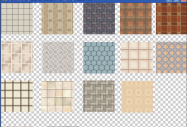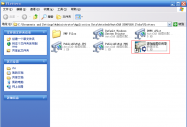总平填色(九)——细节的美化2010-05-31 21:23:27
总平填色(八)——绿化的处理2010-05-31 21:16:24
总平填色(七)——铺装的添加2010-05-31 21:03:21
总平填色(五)——建筑的处理2010-05-28 19:57:34
总平填色(四)——整体大环境的处理2010-05-28 19:34:41
总平填色(三)——图纸的打印与输出2010-05-28 12:32:37
总平填色(二)——图纸的整理2010-05-28 11:33:33
总平填色(一)——制作概述2010-05-28 10:57:00


 热门精品专业
热门精品专业